Jak dodać więcej kategorii kolorów w Outlooku?
Zwykle możesz oznaczyć wiadomości, zadania lub inne kategorie kolorami w Outlooku, co pomoże Ci zidentyfikować je z masy elementów na pierwszy rzut oka i szybko grupować / filtrować je razem z tymi samymi kategoriami oznaczonymi kolorami. Oprócz jednej kategorii kolorów możesz dodać tyle kategorii kolorów, ile potrzebujesz do jednego elementu. Oto prosty samouczek, aby dodać wiele kategorii oznaczonych kolorami do jednej wiadomości, jednego zadania, jednego spotkania i jednej notatki, a także utworzyć nowe kategorie kolorów w programie Outlook.
Dodaj więcej kategorii oznaczonych kolorami dla wiadomości, zadania, terminu, kontaktu lub notatki
Dodaj i utwórz więcej nowych kategorii kolorów w Outlooku
 Dodaj więcej kategorii oznaczonych kolorami dla wiadomości, zadania, terminu, kontaktu lub notatki
Dodaj więcej kategorii oznaczonych kolorami dla wiadomości, zadania, terminu, kontaktu lub notatki
Pierwsza sekcja pokazuje, jak szybko dodać wiele kategorii oznaczonych kolorami do wiadomości, zadania, terminu, kontaktu lub notatki w programie Outlook. Tutaj weźmiemy na przykład jedną wiadomość.
Krok 1: Wybierz wiadomość, do której dodasz wiele kategorii kolorystycznych.
Krok 2: Kliknij Strona główna > Kategoryzować > Wszystkie kategorie Tagi grupa.

Oprócz Kategoryzować przycisk na Home Ribbon, kliknięcie prawym przyciskiem myszy wybrana wiadomość> Kategoryzować > Wszystkie kategorie jest dostępny.
Nawiasem mówiąc, w głównym interfejsie programu Outlook 2007 nie ma wstążki. Możesz jednak znaleźć plik Kategoryzować przycisk ![]() Pasek narzędzi.
Pasek narzędzi.
Krok 3: Sprawdź kategorie kolorów, które dodasz razem do wybranej wiadomości.

Krok 4: Kliknij OK.
Krok 5 (opcjonalnie): Jeśli używasz Kategoria po raz pierwszy poprosi Cię o zmianę nazw kategorii. Możesz zmieniać nazwy kategorii zgodnie ze swoimi potrzebami.
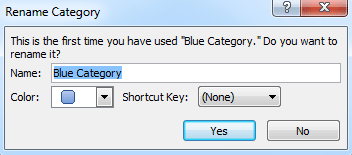
Następnie wszystkie zaznaczone kategorie oznaczone kolorami są dodawane razem do wybranej wiadomości i wyświetlane w bryle koloru, okienku odczytu powiązanej wiadomości, a także w oknie powiązanej wiadomości.

 Dodaj i utwórz więcej nowych kategorii kolorów w Outlooku
Dodaj i utwórz więcej nowych kategorii kolorów w Outlooku
Obecne istniejące kategorie kolorów mogą nie wystarczyć do kategoryzacji. Racja, ta sekcja dotyczy tworzenia nowych kategorii kolorów w Outlooku.
Krok 1: Kliknij Kategoryzować > Wszystkie kategorie Tagi grupa pod Strona główna zakładka w Outlooku 2010/2013; lub kliknij przycisk Kategoryzuj ![]() na pasku narzędzi w programie Outlook 2007.
na pasku narzędzi w programie Outlook 2007.
Uwaga: przycisk Kategoryzuj ![]() jest nieważny, dopóki nie wybierzesz jednej wiadomości, jednego zadania, jednego spotkania, jednego kontaktu lub jednej notatki w Outlooku.
jest nieważny, dopóki nie wybierzesz jednej wiadomości, jednego zadania, jednego spotkania, jednego kontaktu lub jednej notatki w Outlooku.
Krok 2: Kliknij Nowości w oknie dialogowym Kategorie kolorów.
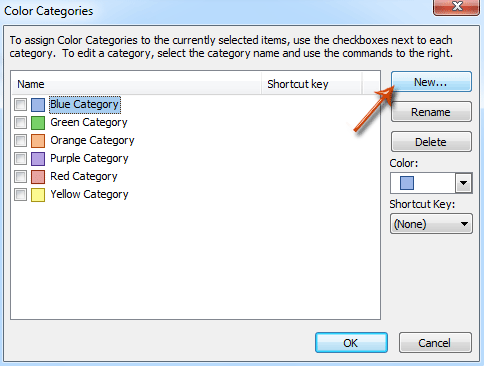
Krok 3: W oknie dialogowym Dodaj nową kategorię wprowadź nazwę w Nazwa: pudełko i wybierz kolor z Kolor: pudełko.

Krok 4: Kliknij OK przycisk.
Nowo utworzony kolor pojawi się na liście Kategorie kolorów w oknie dialogowym.
Uwaga: Jeśli typ Twojego konta e-mail to SMTP, na przykład Gmail, nie możesz ani dodać kategorii oznaczonej kolorem do wiadomości, ani utworzyć nowej kategorii oznaczonej kolorem. Nie ma to jednak wpływu na dodanie wielu kategorii oznaczonych kolorami zadań, spotkań, kontaktów i notatek.
Zapisz lub eksportuj wiele wiadomości e-mail do innych plików fomatów (PDF / HTML / WORD / EXCEL) w programie Outlook
|
| Czasami możesz chcieć zapisać lub wyeksportować wiadomości e-mail do folderu jako pliki w innym formacie, takie jak pliki PDF, Word lub Excel w programie Outlook. W programie Outlook żadna z funkcji Zapisz jako i Eksportuj nie obsługuje tego zadania. Jednak, Kutools dla programu Outlook's Zapisz zbiorczo narzędzie może eksportować wiele wiadomości e-mail do folderu jako pliki w wielu formatach jednocześnie. Kliknij na 45-dniowy bezpłatny okres próbny! |
 |
| Kutools dla programu Outlook: dzięki dziesiątkom przydatnych dodatków do programu Outlook można bezpłatnie wypróbować bez ograniczeń w ciągu 45 dni. |
Najlepsze narzędzia biurowe
Kutools dla programu Outlook - Ponad 100 zaawansowanych funkcji, które usprawnią Twoje perspektywy
🤖 Asystent poczty AI: Natychmiastowe profesjonalne e-maile z magią AI — genialne odpowiedzi jednym kliknięciem, doskonały ton, biegła znajomość wielu języków. Zmień e-mailing bez wysiłku! ...
📧 Automatyzacja poczty e-mail: Poza biurem (dostępne dla POP i IMAP) / Zaplanuj wysyłanie wiadomości e-mail / Automatyczne CC/BCC według reguł podczas wysyłania wiadomości e-mail / Automatyczne przewijanie (Zasady zaawansowane) / Automatyczne dodawanie powitania / Automatycznie dziel wiadomości e-mail od wielu odbiorców na pojedyncze wiadomości ...
📨 Zarządzanie e-mail: Łatwe przywoływanie e-maili / Blokuj oszukańcze wiadomości e-mail według tematów i innych / Usuń zduplikowane wiadomości e-mail / Wiecej opcji / Konsoliduj foldery ...
📁 Załączniki Pro: Zapisz zbiorczo / Odłącz partię / Kompresuj wsadowo / Automatyczne zapisywanie / Automatyczne odłączanie / Automatyczna kompresja ...
🌟 Magia interfejsu: 😊Więcej ładnych i fajnych emotikonów / Zwiększ produktywność programu Outlook dzięki widokom na kartach / Zminimalizuj program Outlook zamiast go zamykać ...
>> Cuda jednym kliknięciem: Odpowiedz wszystkim, dodając przychodzące załączniki / E-maile chroniące przed phishingiem / 🕘Pokaż strefę czasową nadawcy ...
👩🏼🤝👩🏻 Kontakty i kalendarz: Grupowe dodawanie kontaktów z wybranych e-maili / Podziel grupę kontaktów na pojedyncze grupy / Usuń przypomnienia o urodzinach ...
O Cechy 100 Poczekaj na eksplorację! Kliknij tutaj, aby dowiedzieć się więcej.

